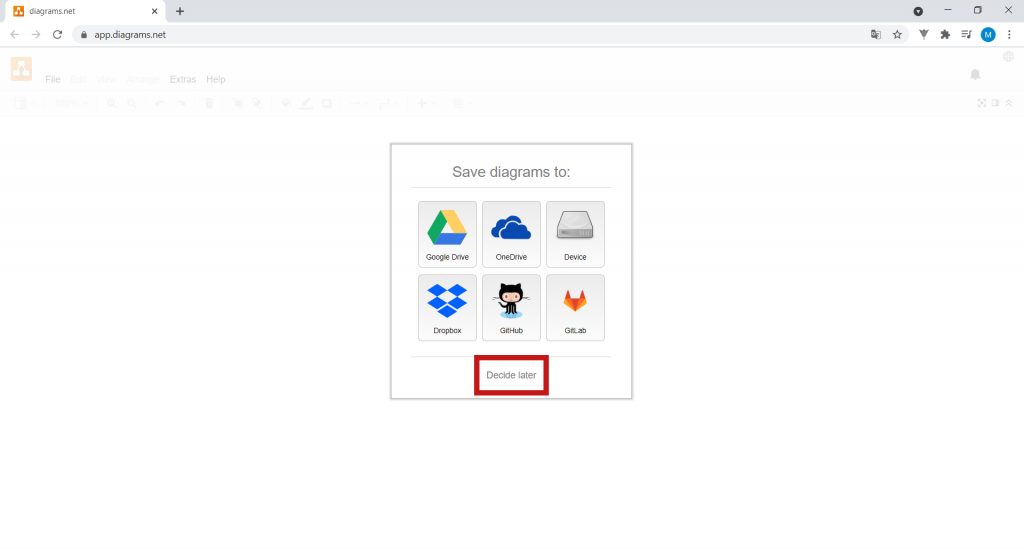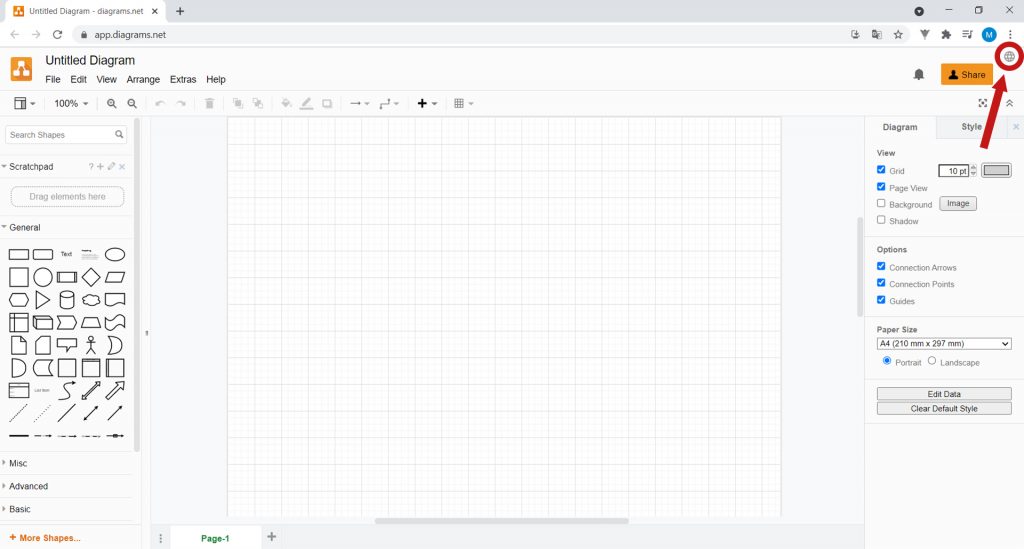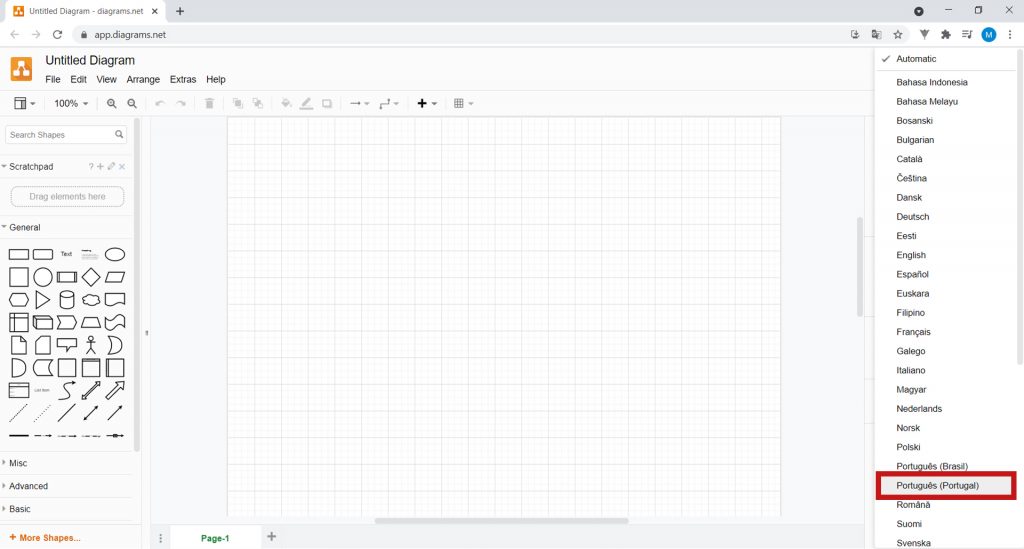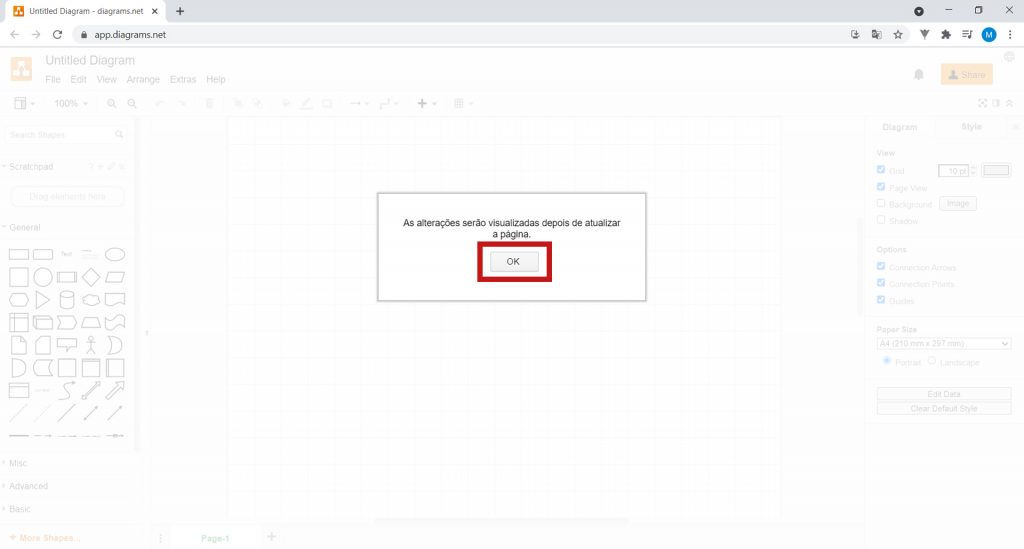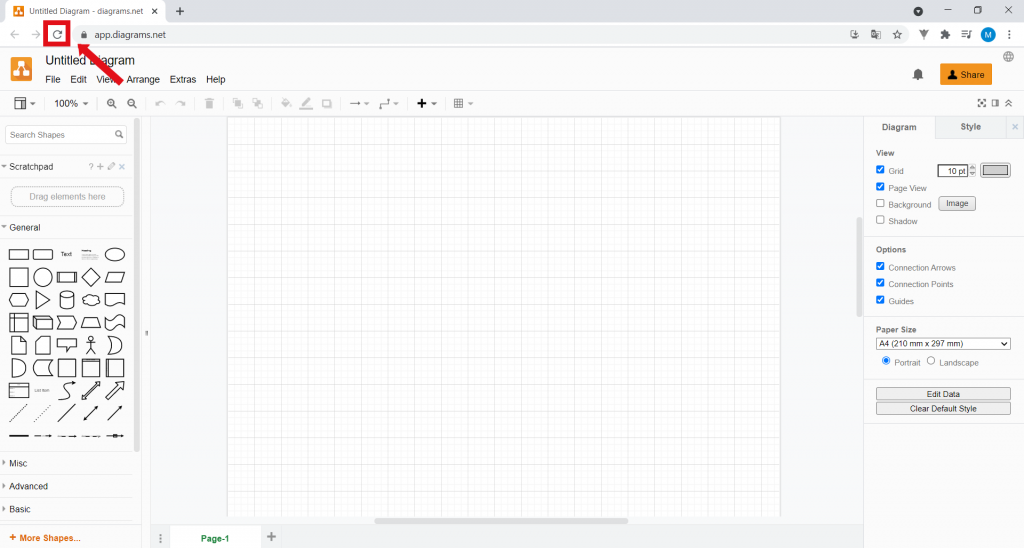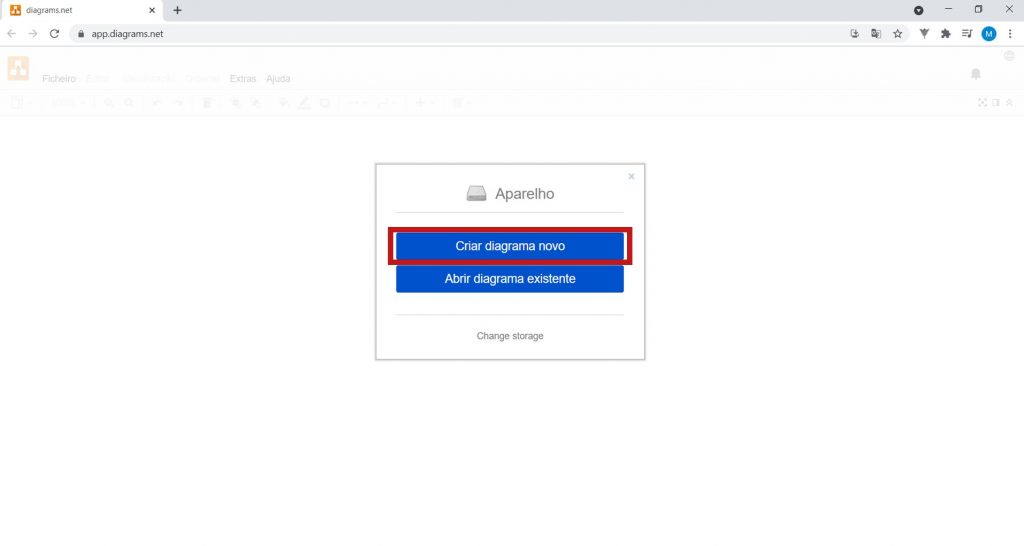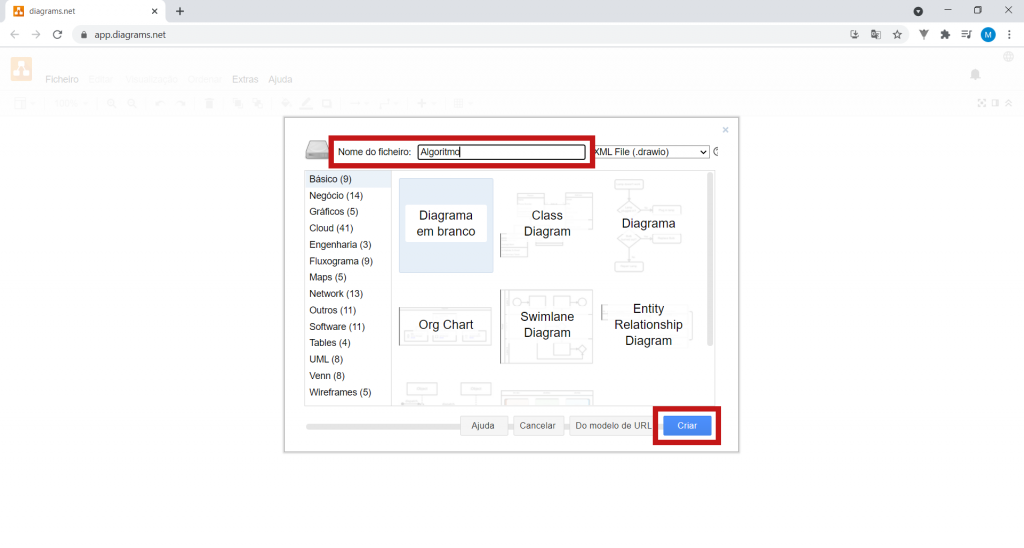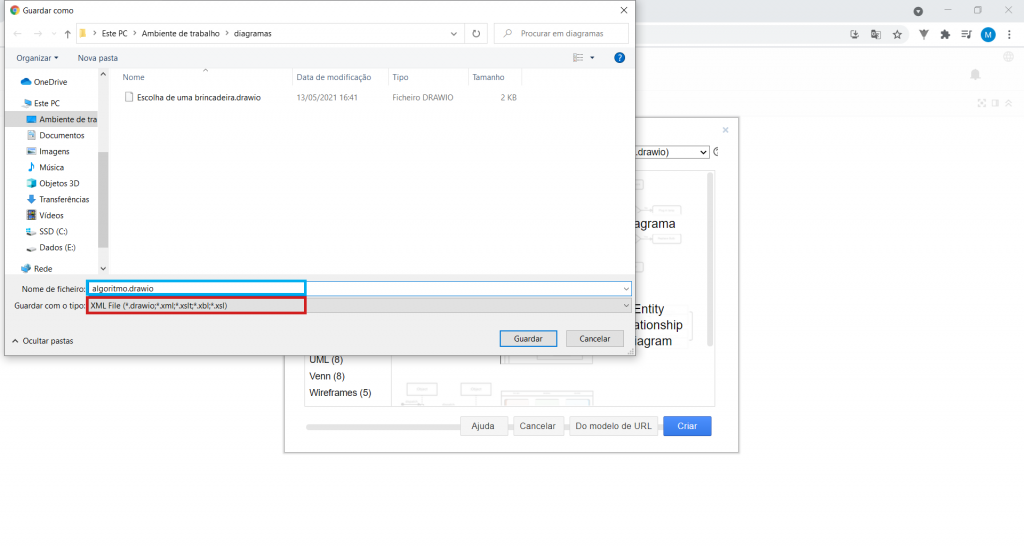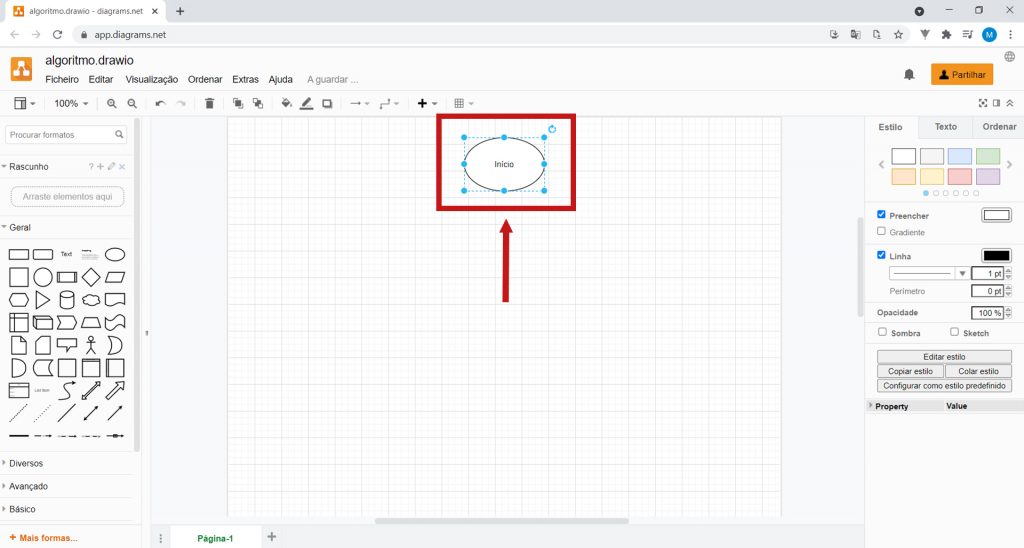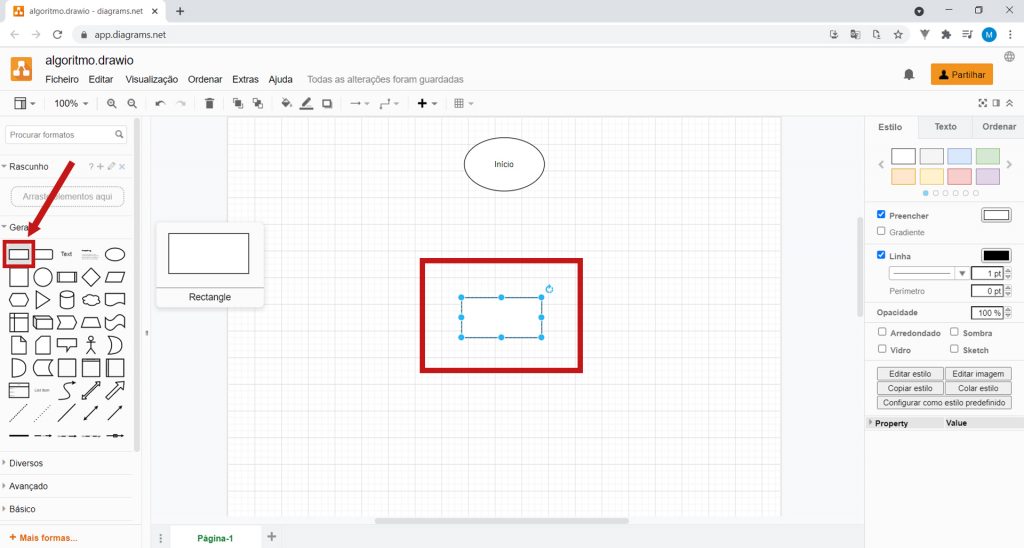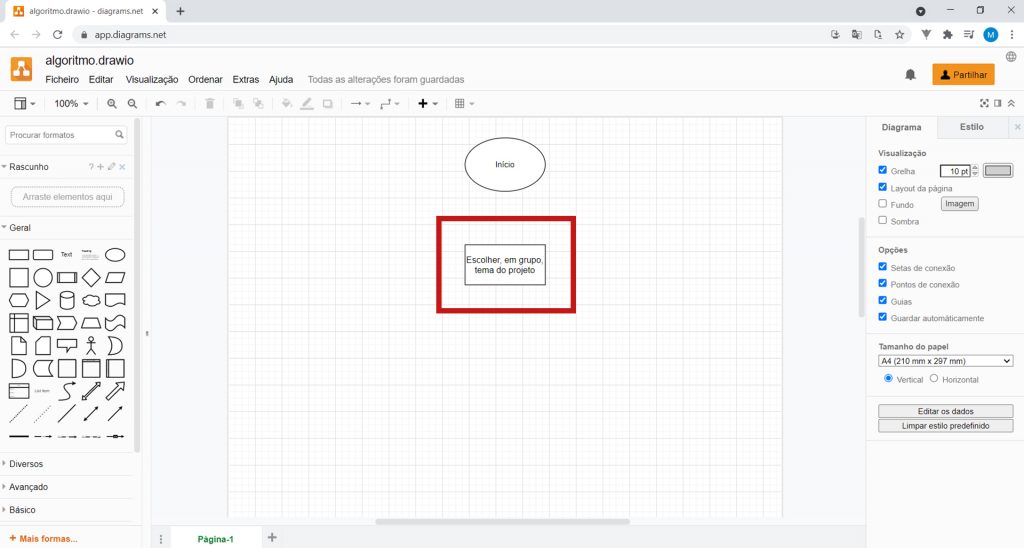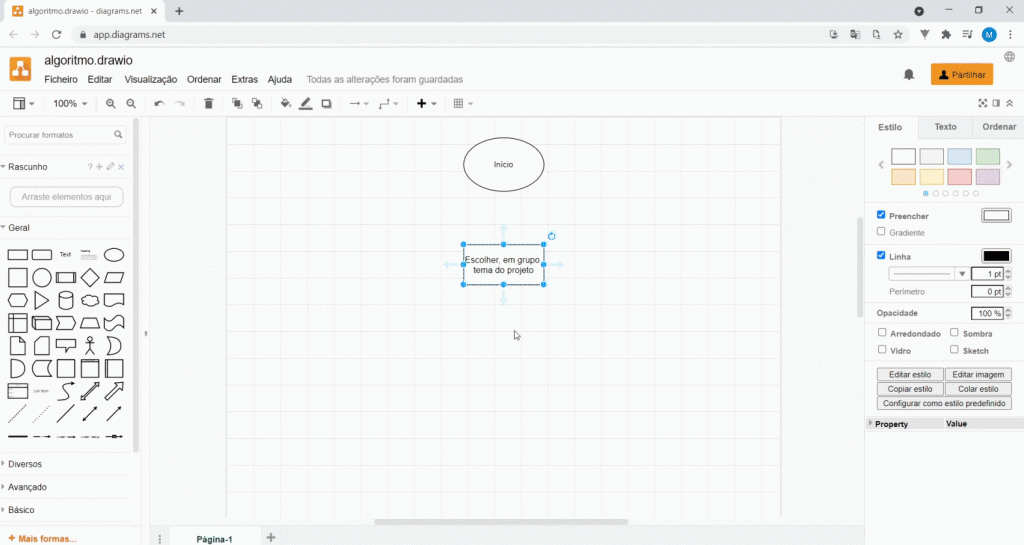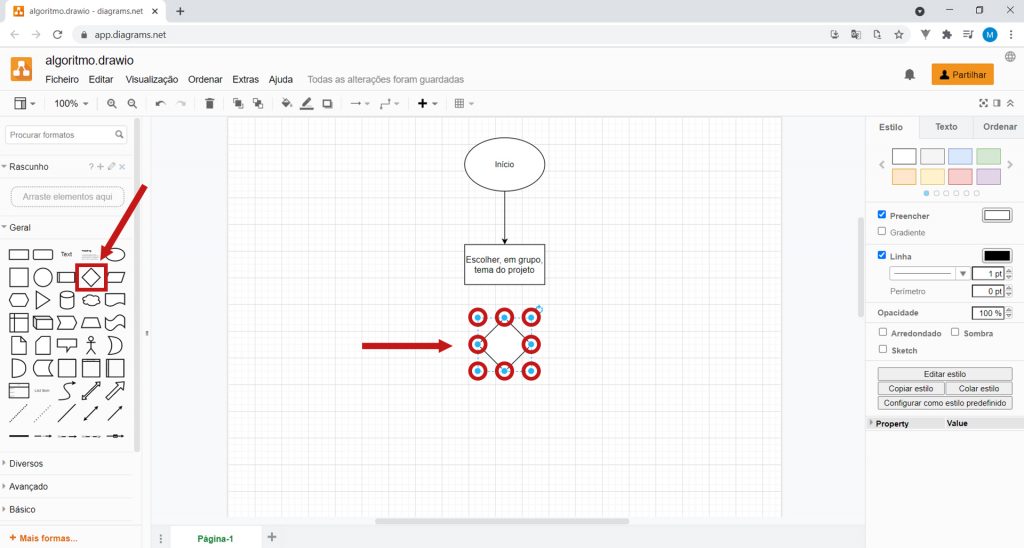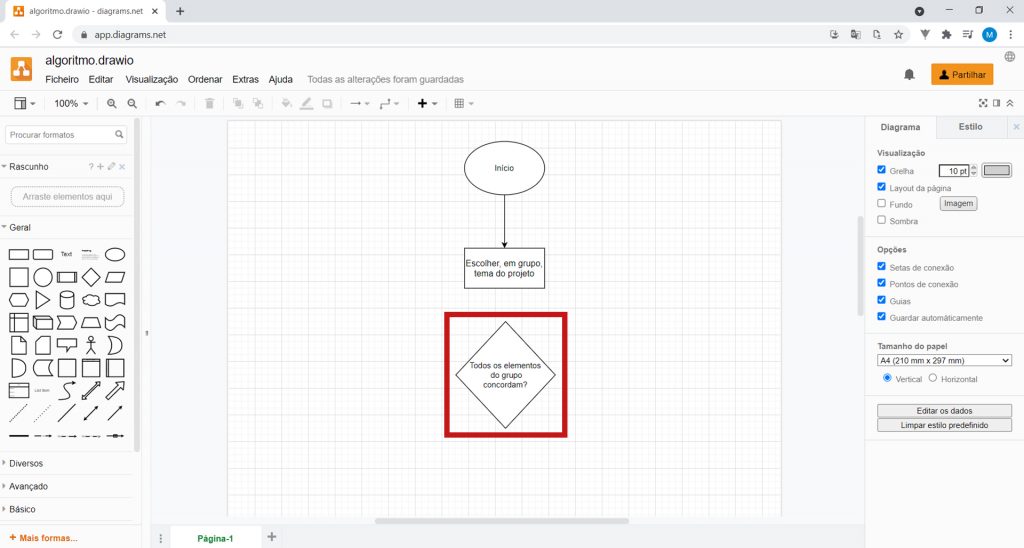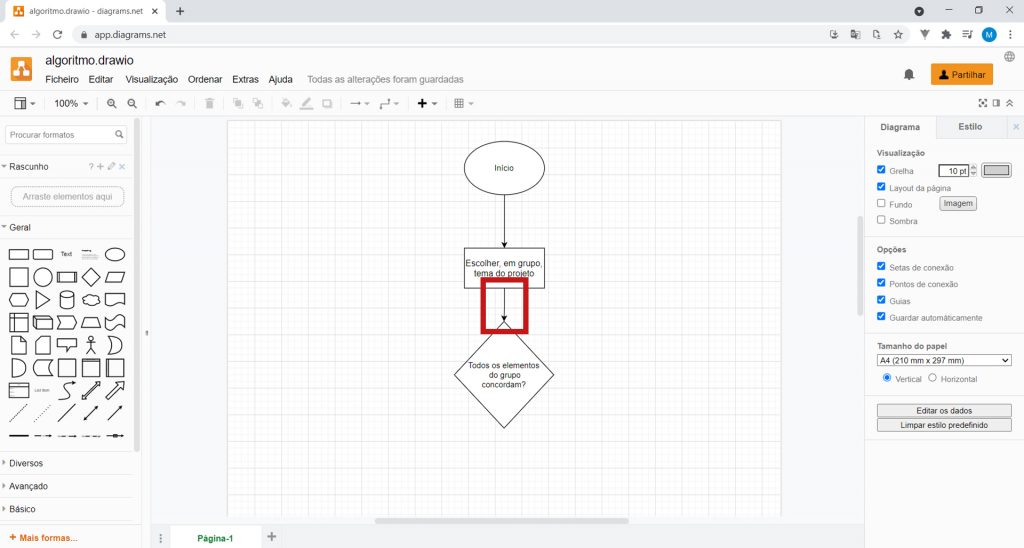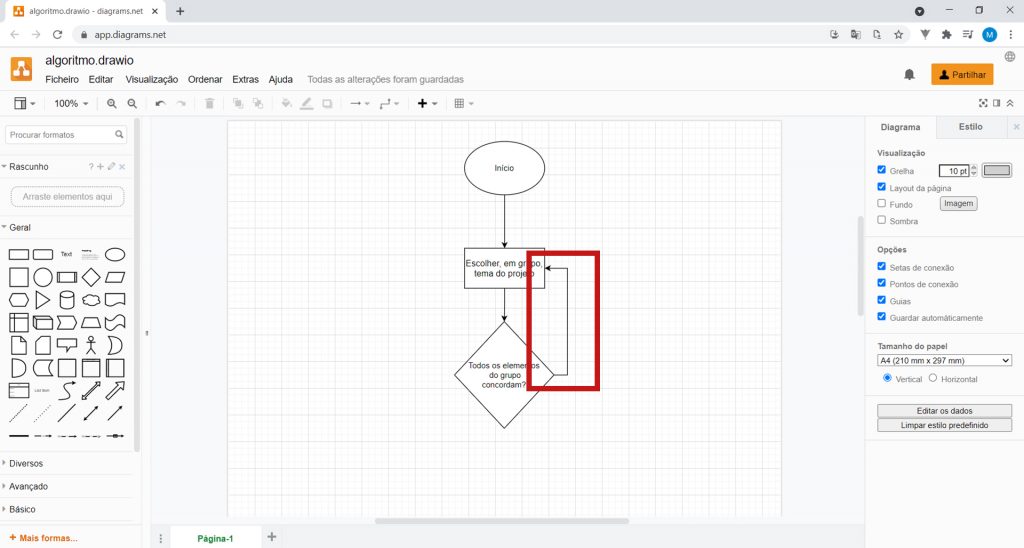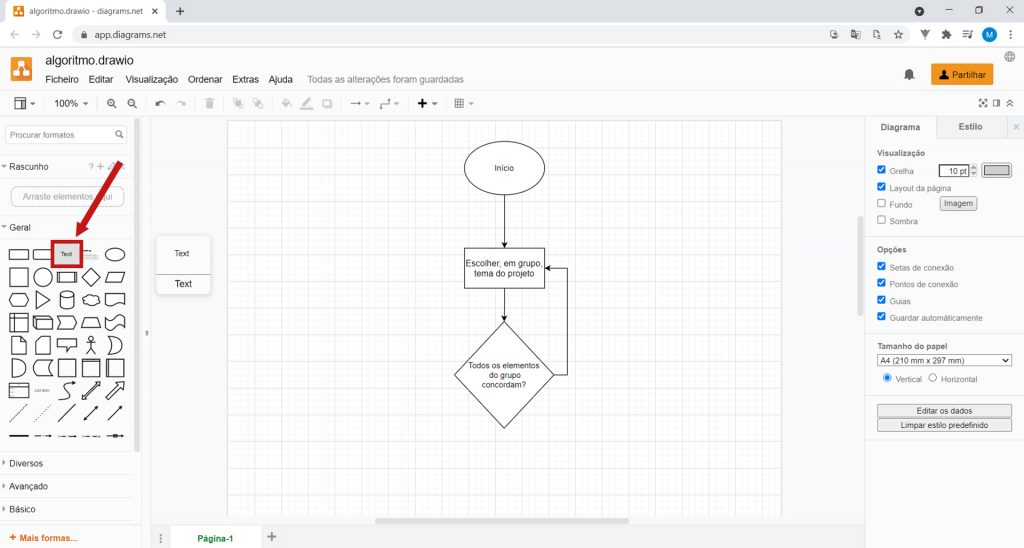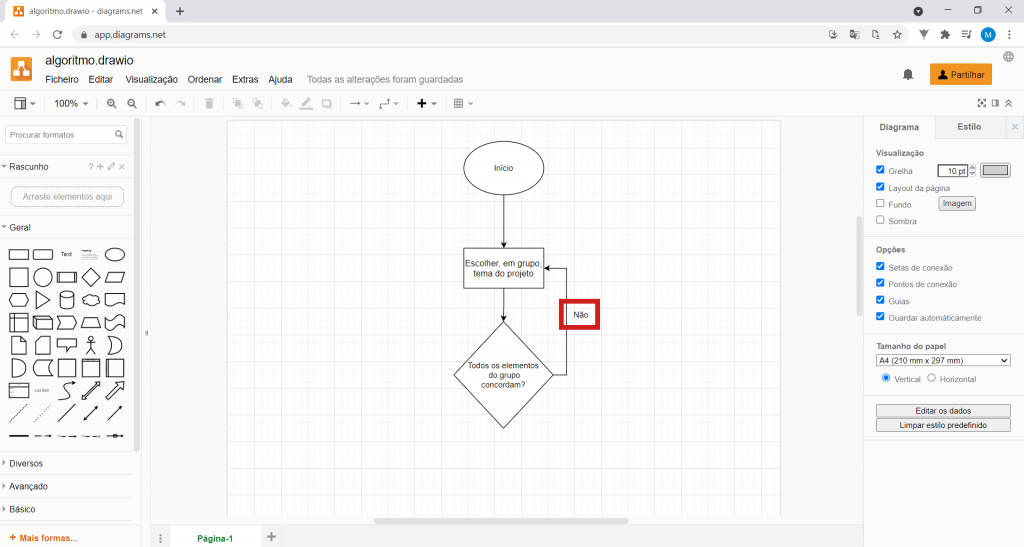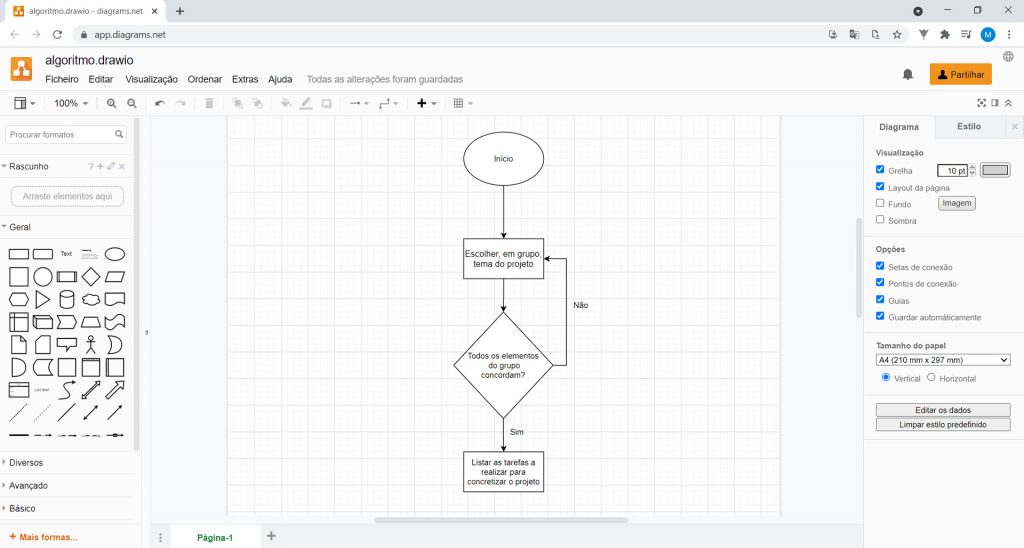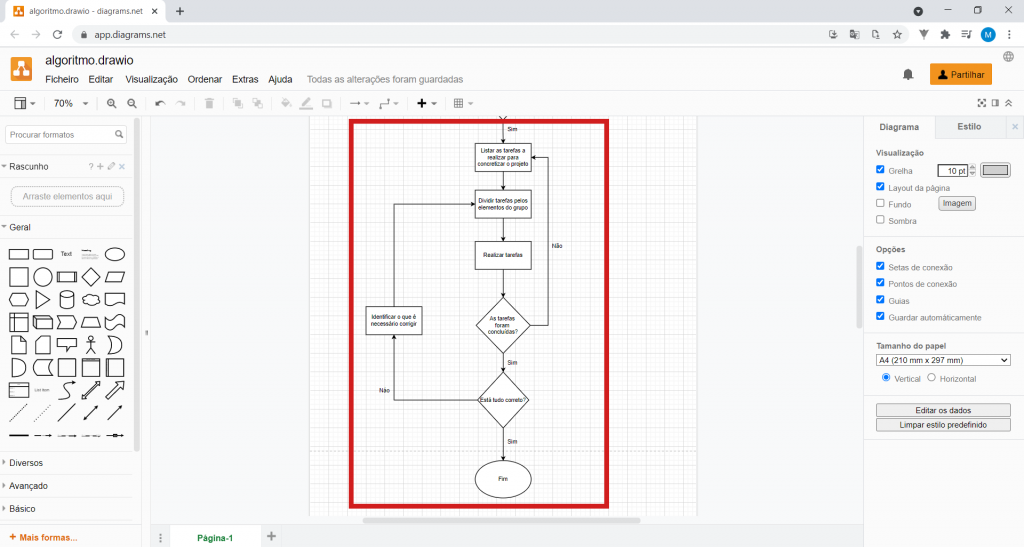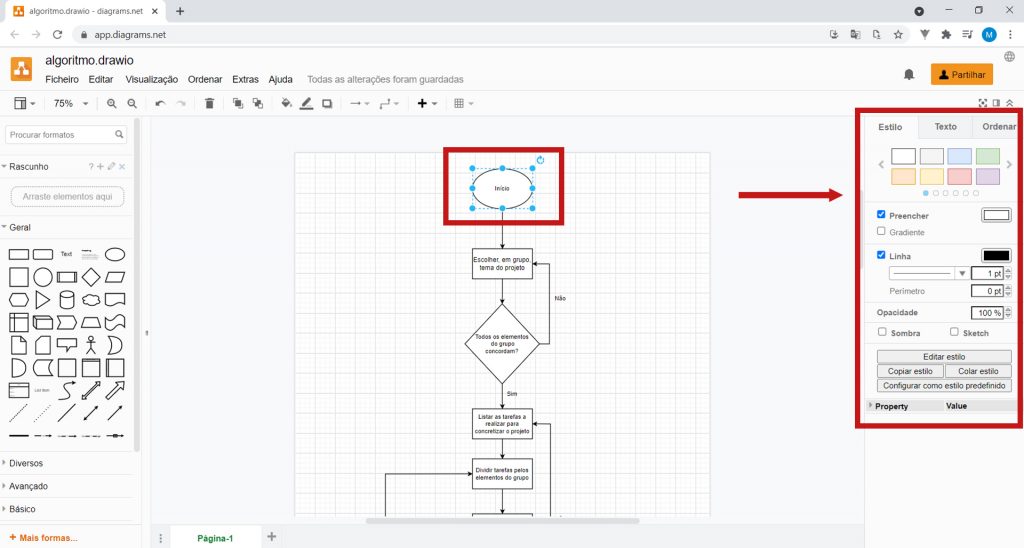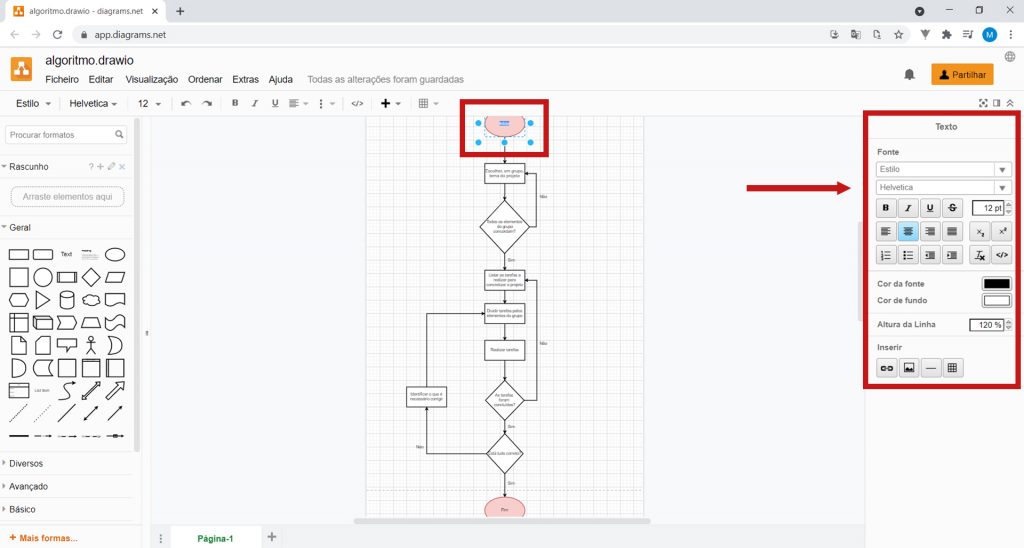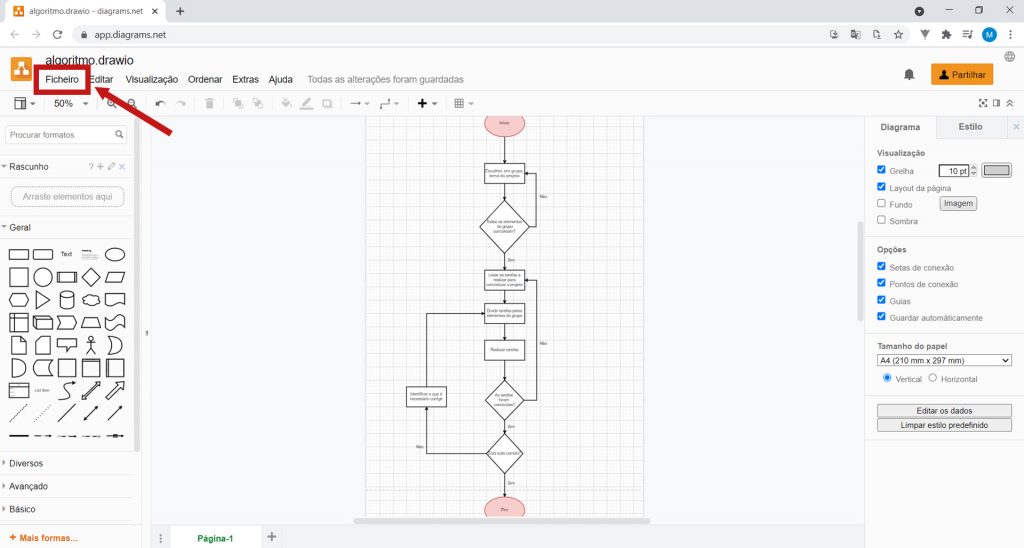Este site usa cookies para que possamos oferecer a melhor experiência de utilizador possível. As informações de cookies são armazenadas no seu navegador e executam funções como reconhecê-lo quando retorna ao site, ajudando a no bom funcionamento do mesmo.
Atividade
1. Um algoritmo é uma sequência de instruções que visam solucionar um determinado problema. Por isso mesmo, podemos ter vários algoritmos para resolver o mesmo problema. Um algoritmo tem também um início e um fim, ou seja, é finito, assim como uma ordem. Vais criar um algoritmo que te ajude a desenvolver um trabalho em grupo. Clica em https://app.diagrams.net.

2. Irá aparecer-te uma janela para escolheres onde queres guardar os teus projetos. Seleciona Decide later (Decidir mais tarde). Se já utilizaste o programa antes, podes já ter escolhido onde guardar o projeto. Assim sendo, já não te vai aparecer esta janela.
NOTA: Podes clicar nas imagens demonstrativas da ferramenta para as ampliares.

3. O Draw.io encontra-se, por definição, em inglês. Clica no ícone do globo no canto superior direito para alterar o idioma.
Na lista, seleciona Português (Portugal).
Clica OK.
Atualiza a página, clicando no símbolo destacado na imagem.

4. Seleciona onde pretendes guardar os teus projetos. Clica em Aparelho, assim os projetos serão guardados no teu computador. Se já utilizaste o programa antes, podes já ter escolhido onde guardar o projeto. Assim sendo, ignora este passo.

5. Em seguida, clica em Criar diagrama novo.

6. Altera o nome do projeto para “Algoritmo” em cima e clica em Criar.
Pede ajuda a um adulto para escolheres onde guardar o teu projeto. Para poderes continuar a editar o teu projeto, guarda-o com a extensão XML no teu computador. Para tal, dá-lhe um nome em Nome de ficheiro.
Depois, quando terminares o teu projeto, o Draw.io permitir-te-á exportar o projeto como imagem, ou mesmo como documento PDF e assim podes partilhá-lo com os teus amigos.

7. Este é o ambiente de trabalho do Draw.io. Aqui irás construir o teu algoritmo. Do lado esquerdo, encontras as várias formas que podes utilizar para construir o teu algoritmo, enquanto que do lado direito tens as várias opções de personalização. Seleciona a Ellipse (Elipse) do lado esquerdo.
Irá aparecer uma elipse no meio da folha. Lembra-te, nas elipses do teu algoritmo, vais indicar o início e o fim do algoritmo.
Clica na elipse e escreve “Início”. Arrasta-a para cima, para quando criares o próximo elemento, esta não o tape.

8. Ao realizar um trabalho de grupo, há que decidir, antes de tudo, qual o tema a abordar. No lado esquerdo do ecrã, seleciona o Rectangle (Retângulo) e posiciona-o por baixo da elipse, como na imagem.
Clica no retângulo e escreve “Escolher, em grupo, tema do projeto”, como na imagem:

9. Clica fora do retângulo, para que este não esteja selecionado. Depois, passa com o cursor do rato por cima da linha da elipse que criaste, sem clicar. Como vês, aparecem umas pequenas setas azuis à volta da elipse. Seleciona uma das setas e, sem deixar de premir o botão esquerdo do rato, arrasta a seta até uma das cruzes do retângulo. Isto indica a ordem em que cada uma das instruções deve ser feita.

10. Em seguida, do lado esquerdo, seleciona a forma Diamond (Diamante) e posiciona-a por baixo do retângulo, como na imagem. Lembra-te, neste tipo de losangos, vais colocar as perguntas do teu algoritmo. Estes correspondem ao que chamamos de decisões.
NOTA: Podes aumentar o tamanho dos losangos, clicando nas bolinhas azuis em volta do mesmo, arrastando-as para os lados.
Clica no losango e escreve “Todos os elementos do grupo concordam?”, como na imagem:

11. Desenha uma seta que una o retângulo e o losango. Já sabes como o fazer. Passa o cursor do rato pelas linhas do retângulo, sem clicar. Seleciona uma das cruzes azuis e arrasta-a até a um dos pontos do losango, como na imagem.
Caso a resposta à pergunta “Todos os elementos do grupo concordam?” seja “Não”, o grupo terá de voltar a escolher o tema do projeto. Para indicar esta ação, cria uma seta desde o losango até ao retângulo, assim:

12. Em seguida, do lado esquerdo, seleciona Text (Texto).
Dentro da caixa de texto escreve “Não” e arrasta-a para o lado da seta que desenhaste antes.

13. Caso a resposta à pergunta “Todos os elementos do grupo concordam?” seja “Sim”, o grupo pode começar a fazer o trabalho! O primeiro passo é então listar as tarefas a realizar para concretizar o projeto. Para indicar essa ação, continua a construir o algoritmo como na imagem:

14. Um trabalho de grupo não termina quando listamos as tarefas. Falta realizá-las. Continua a construir o algoritmo como na imagem:

15. Podes personalizar o teu algoritmo. Ao selecionares um elemento do teu diagrama, irão aparecer várias opções de personalização, do lado direito do ecrã. Aqui, podes mudar a sua cor, assim como alterar a espessura e a cor do contorno dos mesmos.
Seleciona agora o texto de um dos elementos. Do lado direito, irão aparecer várias opções de personalização. Podes alterar o tipo e o tamanho da letra do texto, colocá-lo a negrito e/ou itálico, alinhá-lo à esquerda ou à direita, centrá-lo ou justificá-lo. Podes ainda criar listas ou até mesmo alterar a cor da letra, assim como o fundo. Experimenta!
Personaliza o teu algoritmo e sê coerente a fazê-lo, ou seja, os losangos correspondentes às perguntas devem estar personalizados de igual modo, assim como os retângulos relativos às instruções.

16. Quando terminares, pede ajuda a um adulto para guardares o teu projeto. Seleciona Ficheiro.
Seleciona Exportar como. Podes guardar a tua árvore como imagem (PNG ou JPEG), como documento PDF, ou mesmo gerar um link (URL) para que possas aceder ao projeto sempre que quiseres.

17. Como viste, os algoritmos podem ser muito úteis na resolução de problemas, ajudando-nos a perceber melhor o que fazer e quando o fazer. São ótimas ferramentas para organizares o teu estudo, por exemplo! Explora-as e diverte-te.